
De ingebouwde Notes-app op iPhone en iPad is een krachtig hulpmiddel voor de organisatie geworden. In iOS 11 voegt Apple functies toe die het kunnen helpen concurreren met populaire notitie-apps zoals OneNote De enige OneNote-gids die je ooit nodig hebt De enige OneNote-handleiding die je ooit nodig hebt OneNote is een krachtige app voor het maken van notities. Het is platformonafhankelijk en goed geïntegreerd in Microsoft Office. Lees deze handleiding om een OneNote-professional te worden! Lees meer en Evernote Hoe Evernote te gebruiken: De niet-officiële handleiding Hoe Evernote te gebruiken: de niet-officiële handleiding Het leren van het gebruik van Evernote duurt lang alleen. Daarom hebben we deze handleiding samengesteld om u te laten zien hoe u optimaal kunt profiteren van de belangrijkste Evernote-functies. Lees verder .
Notes is niet opnieuw ontworpen zoals het Control Center What's New in iOS 11? De nieuwe functies voor uw iPhone Wat is er nieuw in iOS 11? De nieuwe functies voor je iPhone Hier komt alles wat je iPhone en iPad te bieden heeft met de komst van iOS 11 later in 2017. Lees meer, maar het krijgt aardig wat nieuwe, handige functies. Als u in het verleden nog niet veel met Notes hebt gewerkt, wilt u misschien nu beginnen. Moet u de notities van Apple voor iOS en OS X gebruiken? Moet u de notities van Apple voor iOS en OS X gebruiken? Voor de eerste keer sinds de release is Apple Notes voor zowel OS X als iOS de moeite van het overwegen waard. Lees verder .
Vandaag bekijken we enkele functies in iOS 11 en hoe deze te gebruiken.
Verbeterde opmaak in opmerkingen
Het opmaken van tekst in eerdere versies van Notes was behoorlijk beperkt. U kunt de titel-, koers- of koetsstijlen toepassen met de knop Opmaak . Vet, cursief en onderstreept kunnen worden toegepast als u op geselecteerde tekst tikt en vasthoudt om het pop-upmenu te openen.
Opmerkingen in iOS 11 krijgen enkele extra opmaakopties, zoals Doorhalen en Monospaced . De onderbroken, opsommingstekens en genummerde lijsten zijn nog steeds beschikbaar. Maar nu kunt u ook het tekststreepje vergroten of verkleinen. Als u inspringt in een lijst, past u de markeringen van het lijstitem aan en biedt u een eenvoudige overzichtsfunctie in Notes.
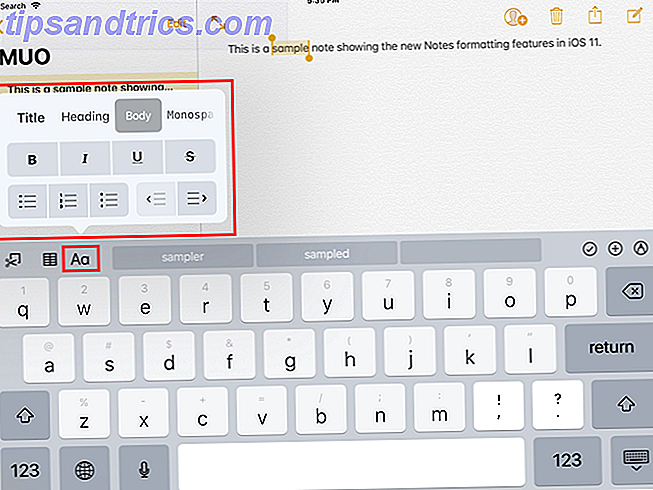
Tabellen in Notes
Ondersteuning voor tabellen is eindelijk toegevoegd aan Notes in iOS 11, zodat u de informatie in uw aantekeningen beter kunt organiseren. U kunt ze maken en bewerken en rijen en kolommen toevoegen en verwijderen.
Tabellen die binnenkomen op https://t.co/kMi3UK5a68 in iOS 11. Weet niet zeker hoe serieus je notities moeten zijn, maar de notities-app heeft aan mijn behoeften voldaan.
- Hjalti Jakobsson (@hjaltij) 18 juli 2017
Tik op de tabelknop om een twee-bij-twee-tabel in te voegen bij de cursor. Wanneer u in een cel tikt, verschijnen er drie-punts menuknoppen naast de rij en boven de kolom met de cursor. Gebruik deze menuknoppen om rijen en kolommen in te voegen en te verwijderen.
U kunt een hele tabel kopiëren of verwijderen, de tabel naar tekst converteren en zelfs uw tabel delen met andere apps zoals Mail, Bericht, Facebook en Twitter.

Inline tekeningen
Soms is het gemakkelijker om iets op te schrijven in plaats van te typen. In eerdere versies van Notes kon je een notitie typen of tekenen, maar niet beide - dus je zou een nieuwe notitie moeten maken om iets te tekenen.
Ik heb vandaag met de Apple Pencil voor de eerste keer in de Notes-app op de iPad Pro getekend. Leuk! pic.twitter.com/5jHA51k4rj
- Sebastian (@sebastianmetel) 20 juli 2017
In iOS 11 kunt u een notitie typen, iets in dezelfde notitie tekenen en vervolgens verdergaan met typen, als u dat wilt. Tik eenvoudig op het penpictogram in de rechterbenedenhoek en begin met tekenen. Tik op het X- pictogram op dezelfde plaats om terug te gaan naar het typen.
Als u eerder in notities wilde tekenen, moest u een nieuwe notitie maken. In iOS 11 typt u wat tekst en tekent u iets in dezelfde notitie. Dit wordt nog beter als je een iPad Pro hebt met de Apple Pencil Apple Pencil vs. Surface Pen: Stylus Over Substance? Apple Pencil vs. Surface Pen: Stylus Over Substance? De eenvoudige stylus is volwassen geworden, maar moet je kiezen voor Apple of Microsoft? Lees verder .

Notities boven aan de lijst vastzetten
Terwijl u nieuwe notities aan uw notitieblokken toevoegt of bestaande wijzigt in Notes, worden ze toegevoegd of naar de bovenkant van de lijst verplaatst. Alle belangrijke opmerkingen waarnaar u verwijst, worden dus vaak naar beneden gedrukt, tenzij u ze wijzigt.
Huh. TIL kunt u notities noteren in Notes boven aan hun map. Is dat een iOS 11-ding of is dat er altijd geweest?
- Steve TS (@stroughtonsmith) 11 juli 2017
Notes in iOS 11 biedt nu de mogelijkheid om notities boven aan de lijst te zetten. Veeg naar rechts op een notitie en tik op het pictogram met de punaise. De vastgezette titel wordt weergegeven en al uw vastgezette opmerkingen blijven bovenaan de lijst staan, zelfs wanneer u nieuwe opmerkingen toevoegt of bestaande wijzigt.
U kunt meerdere notities vastzetten. Maar wees voorzichtig. Als je te veel pins pint, wordt het moeilijk om notities te vinden in je vastgezette lijst.

Veeg om een notitie te vergrendelen
Als u zich zorgen maakt over het beschermen van informatie in uw aantekeningen, biedt Notes een manier om uw aantekeningen te versleutelen. Houd uw aantekeningen privé: 4 gecodeerde alternatieven voor Evernote Houd uw aantekeningen privé: 4 gecodeerde alternatieven voor Evernote Recente wijzigingen in het privacybeleid van Evernote hebben veel mensen ongerust dat hun aantekeningen niet langer privé zijn. Met welke beveiligde en gecodeerde platformonafhankelijke notitie-apps kun je overschakelen naar? Meer lezen door ze afzonderlijk te vergrendelen.
Notities vergrendelen in de Notes-app die wordt gebruikt om gebruik te maken van het gedeelde blad wanneer de notitie open was. Nu is het vergrendelen van notities eenvoudiger geworden. U hoeft geen noot te openen om deze te vergrendelen. Veeg gewoon de notitie naar links in de lijst en tik op het pictogram Vergrendelen .

Lijnen en rasters voor notities
Als u graag handgeschreven notities neemt, is de nieuwe functie Lines & Grids erg handig. U kunt verschillende lijn- of rasterpatronen toepassen op de achtergrond van een notitie, waardoor het lijkt op schrijven op een bekleed notitieblok.
Deze functie zal vooral handig zijn voor iPad Pro-gebruikers. IPad Pro 10.5 Review: Is de beste iPad goed genoeg? Beoordeling iPad Pro 10.5: is de beste iPad goed genoeg? De 9, 7 inch iPad Pro was de kortst geleide tablet in de geschiedenis van Apple en overleefde slechts 15 maanden voordat hij werd opgevolgd door het nieuwe 10, 5 inch-model. Dus doet 0, 8 inch genoeg om de ... Lees meer die ook de Apple Pencil gebruiken. U kunt uw iPad Pro veranderen in een notitieboekje met volledige afmetingen. Als u het potlood niet hebt, kunt u bijna elke andere stylus gebruiken om op de lijnen of het raster te schrijven. Ik heb de niet-gevoede, niet-Bluetooth Adonit Jot Pro-stylus gebruikt om het uit te testen.
Adonit Jot Pro Fine Point Precision Stylus voor iPad, iPhone, Android, Kindle, Samsung en Windows Tablets - Zwart (Vorige Generatie) Adonit Jot Pro Fine Point Precision Stylus voor iPad, iPhone, Android, Kindle, Samsung en Windows Tablets - Zwart (Vorige generatie) Nu kopen bij Amazon $ 57.51
Open een nieuwe of bestaande notitie en tik op het pictogram Delen boven aan het scherm. Tik vervolgens op het lijn- en rasterpictogram op het gedeelde blad. Selecteer uit lijnen en rasters van verschillende groottes in het dialoogvenster Lijnen & rasters. Tik op de lege pagina om de lijnen of het raster te verwijderen. Als regels of een raster uit een notitie worden verwijderd, wordt de inhoud van de notitie niet verwijderd.

Zoeken met handgeschreven notities
Of je nu handgeschreven aantekeningen maakt op een iPad Pro met het Apple Pencil Verbeter je aantekeningen - Met het Apple Pencil en de iPad Pro Verbeter je aantekeningen - Met het Apple Pencil en iPad Pro Met deze tips en trucs kun je echt het meeste eruit halen van je Apple Pencil en iPad Pro. Meer lezen, of op een iPad Air of Mini met een gewone stylus, het is erg handig om door uw handgeschreven notities te kunnen zoeken. Met opmerkingen in iOS 11 kunt u precies dat doen.
Er is geen OCR-functie (Optical Character Recognition) in Notes en u kunt geen handschrift in tekst converteren, maar u kunt zoeken in uw handgeschreven notities.

Alle handgeschreven notities worden geïndexeerd met Spotlight. Typ een woord of woordgroep in het vak Spotlight op uw iPhone of iPad en u ziet de vermeldingen die de handgeschreven versie bevatten van wat u in Spotlight hebt getypt.
Handgeschreven notities worden ook gesynchroniseerd via iCloud, dus alle aantekeningen die u met de hand op uw iPad plaatst, kunnen doorzoekbaar zijn op uw iPhone en omgekeerd.
Documenten scannen naar opmerkingen met behulp van de camera van uw apparaat
Als u documenten zoals bonnetjes wilt scannen naar uw iPhone 7 van de beste apps voor scannen, volgen en beheren van bonnen 7 van de beste apps voor scannen, volgen en beheren van ontvangsten Beheer uw bonnen voor uzelf of uw bedrijf kan lastig zijn, maar deze zeven apps maken het een stuk eenvoudiger. Meer lezen om ze handig en georganiseerd te houden, er zijn verschillende apps die die rekening vullen. Met iOS 11 voegt de Notes-app van Apple zich nu bij die bemanning.
Maak een nieuwe notitie of open een bestaande notitie en tik vervolgens op het pluspictogram gevolgd door Scandocumenten . Notities vragen om toegang tot uw camera. Maak een foto van het document en pas het kader aan dat over de afbeelding wordt weergegeven om het gewenste deel van de afbeelding op te nemen. Tik op Scan behouden en vervolgens op Opslaan .

Het gescande document wordt in de notitie ingevoegd en wordt gelabeld als gescande documenten .
Markeer documenten als PDF
Met de app Notities in iOS 11 kunt u nu een document scannen, zoals hierboven vermeld, en dit vervolgens als een PDF-bestand markeren. Deze functie is handig voor het ondertekenen, annoteren en bewerken van PDF-documenten. De beste apps voor ondertekening, annotatie en bewerking van PDF's op iPads De beste apps voor ondertekening, annotatie en bewerking van PDF's op iPads Als u veel PDF-bestanden te verwerken krijgt, het is natuurlijk dat je binnenkort iets anders dan de basis iBooks van Apple wilt hebben. Dit zijn onze favoriete PDF-hulpmiddelen voor je iPad. Lees verder .
Nadat u een document in een notitie hebt gescand, kunt u het als PDF-bestand markeren. Zorg ervoor dat de notitie met het gescande document open is. Tik op het pictogram Delen en tik vervolgens op het pictogram PDF maken .

Het PDF-bestand wordt geopend. Om het PDF-document op te maken, tikt u op het penpictogram in de rechterbovenhoek van het scherm om toegang te krijgen tot de tekenhulpmiddelen. Tik op Klaar wanneer u klaar bent met het markeren van het gescande document en kies waar u het bestand wilt opslaan.
U kunt ook de notitie met het gescande, gemarkeerde PDF-document delen via het deelblad.
Slepen en neerzetten tussen notities
Als u ontdekt dat u een document of getypte tekst in de verkeerde notitie hebt gescand, kan de functie slepen-en-neerzetten die aan Notes in iOS 11 is toegevoegd, u helpen. U kunt eenvoudig elementen zoals tekst, gescande documenten, afbeeldingen en meer van de ene notitie naar de andere slepen. Dit werkt op zowel iPhone als iPad.
Tik eenvoudig op een element om het te selecteren. Het is nu gekoppeld onder je vinger. U kunt uw andere hand gebruiken om extra elementen te selecteren. Als de notitie waarnaar u het element wilt verplaatsen zich in een andere map bevindt, navigeert u naar die map. Laat vervolgens je vinger los boven die notitie.

Drag and Drop Between Apps
Slepen en neerzetten in iOS 11 werkt ook tussen de Notes-app en andere apps, zoals Safari. U kunt bijvoorbeeld een koppeling van Safari naar een notitie slepen.
Er zijn een aantal manieren om dit te doen. Je kunt Slide Over of Split View gebruiken 10 Verborgen iPhone-functies die je productiever zullen maken 10 Verborgen iPhone-functies die je productiever zullen maken Je zult waarschijnlijk niet enkele van de handigste iOS-functies van Apple gebruiken. Lees Meer en sleep het element van Safari naar Notities. Of u kunt lang op een element in Safari drukken, uw andere hand gebruiken om de Notes-app te openen en het element vervolgens in een notitie neerzetten.

Neem notities vanuit het vergrendelscherm met Instant Notes
Als u een iPad Pro gebruikt, kunt u een nieuwe notitie rechtstreeks vanuit het vergrendelscherm openen. Tik op het vergrendelscherm met je Apple Pencil wanneer de iPad is vergrendeld om een nieuwe notitie te openen.
Je iPad is nog steeds vergrendeld en al je aantekeningen zijn nog steeds vergrendeld. De notitie die je opent met het potlood is een speciale noot die alleen wordt geopend als je tikt met je potlood. Als u een andere notitie in de Notes-app wilt openen, moet u zich aanmelden op uw iPad.

Misschien is het tijd om over te schakelen naar Apple Notes?
Met al deze nieuwe functies wilt u wellicht overschakelen van OneNote naar Notes Apple Notes versus Microsoft OneNote: welke app voor het maken van notities is het beste voor u? Apple Notes versus Microsoft OneNote: welke app voor het maken van notities is het meest geschikt voor u? Als u een Mac-gebruiker bent, vraagt u zich wellicht af of u Apple Notes of een platformonafhankelijke tool zoals OneNote of Evernote moet gebruiken. We helpen je om die beslissing te nemen. Lees verder . Of denkt u er misschien over om van Evernote over te schakelen naar Notes Thinking of Switching From Evernote naar Apple Notes? Hier leest u hoe u overweegt van Evernote naar Apple Notes over te schakelen? Hier leest u hoe Apple een gratis notities-app heeft en die een nogal ingrijpende revisie ontving met iOS 9 en El Capitan. Maar moet je Evernote hiervoor weggooien? Dat hangt ervan af. Lees verder . Apples Notes-app is op weg om een serieuze concurrent te worden van OneNote, Evernote en andere notitie-apps.
Zult u in de toekomst Apple Notes gebruiken? Welke andere functies zou je moeten zien om je eraan te verbinden?



